Anda adalah salah seorang yang punya hobi menyanyi ? apabila anda punya hobi menyanyi tentu anda pernah berkaraoke menggunakan audio video di rumah anda, memutar video karaoke di player kemudian tonton di televisi sambil bernyanyi dan berjoget.
Kali ini kita tidak hanya karaoke, akan tetapi kita juga bisa sambil merekam semua kegiatan karaoke kita sehingga menjadi sebuah klip yang mungkin untuk kita tonton sendiri atau dibagikan ke teman-teman di sosial media
Bahan Untuk Karaoke Sambil Rekaman
1. Komputer atau Laptop
2. Install aplikasi Adobe Audition, pada tutorial ini saya menggunakan Adobe Audition Cs6 jadi sebaiknya install Adobe Cs6
3. Mikrofon atau gunakan headset yang sudah dilengkapi dengan mikrofon
4. Lagu Karaoke
Cara Berkaraoke Sambil Rekaman
Sebelum lanjut ke aplikasi Adobe Audition, terlebih dahulu saya mempersiapkan sebuah folder sebagai tempat saya menyimpan semua file karaoke saya dengan nama folder Rekaman. Setelah itu kita lanjut untuk menajalankan aplikasi Adobe Audition CS6
Jalankan Adobe Audition
Untuk menjalankan Adobe Audition bisa dengan cara klik Start - All Apps - Adobe Master Collection CS6 - Adobe Audition CS6, tunggu sampai lembar kerja Adobe Audition siap untuk digunakan seperti pada gambar berikut ini
Pada area yang sudah saya tandai dengan kotak merah (track1) dalam gambar di atas, silahkan klik kanan dan pilih Insert - Files, kemudian cari file lagu karaoke yang sudah anda siapkan, lalu klik Open. Di sini saya menggunakan lagu Titip Rindu Buat Ayah oleh Ebiet G Ade yang sudah saya download dari youtube dan sudah tersimpan di dalam folder Rekaman, silahkan buka file tersebut dengan klik Open. Bila muncul pesan The sample rate of the inserted file 'nama_lagu' does not match the sample rate of the session, klik saja OK sehingga tampilan menjadi seperti berikut
Oleh karena file lagu karaoke ini memiliki video yang menampilkan teks agar kita bisa berkaraoke sambil melihat teks pada video tersebut, maka di bagian atas track1 muncul track baru dengan nama Video Reference dan juga sebuah jendela video (ada tulisan Youtube). Posisi jendela video ini tentu bisa saja berbeda dengan berada di komputer atau laptop anda, dan anda bisa memindahkannya ke mana saja sesuai kebutuhan, cara memindahkannya dengan cara klik pada bagian judul (atas) jendela video, klik dan tahan kemudian geser kiri kanan atas bawah dan tempatkan dimana perlunya
Saya memindahkan jendela video ke sebelah kiri seperti pada gambar berikut ini
Oleh karena pada track1 sudah ada audio dari lagu karaoke Titip Rindu Buat Ayah, maka untuk suara kita dari hasil karaoke akan kita rekam pada track2, oleh karena itu silahkan tekan simbol R pada track2 sehingga berubah warna merah seperti pada gambar berikut
Sampai di sini, anda sudah siap untuk karaoke sambil rekaman, silahkan kenakan headset dan arahkan mikrofon yang pas untuk karaoke agar hasil suaranya jelas terekam di Adobe Audition, setelah siap bernyanyi karaoke, silahkan tekan tombol Record (tombol titik merah) pada bagian bawah track dan silahkan bernyanyi karaoke hingga selesai, dan untuk berhenti rekaman, anda bisa klik Stop
Apabila dalam proses rekaman ternyata anda merasa kurang puas atau anda gangguan suara lain masuk, maka sewaktu-waktu bisa distop dan di hapus. Caranya adalah setelah klik stop, klik pada track2 hasil rekaman suara kita, setelah itu tekan tombol Delete pada keyboard untuk menghapus track ini, atau bisa juga dengan cara klik kanan pada track yang akan dihapus kemudian klik Delete, kemudian silahkan mulai rekam ulang
Ingat ! sebelum rekam ulang, silahkan geser terlebih dahulu trackbar ke awal lagu ya, caranya klik dan tahan trackbar kemudian geser ke kiri
Setelah selesai karaoke dan tekan stop, barulah kita menggeser trackbar ke posisi yang ada suara gaduh tadi dan lakukan record/perekaman ulang, atau kalau anda masih semangat bisa saja rekam ulang dari suara gaduh tadi hingga selesai lagu
Demikian artikel dan video tentang cara bernyanyi karaoke sambil rekaman menggunakan Adobe Audition CS6, semoga artikel ini berguna bagi setiap pembaca, salam sehat

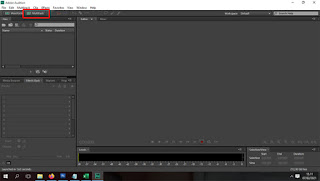
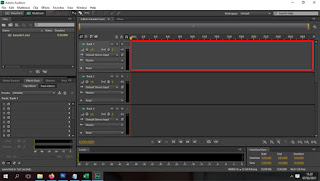


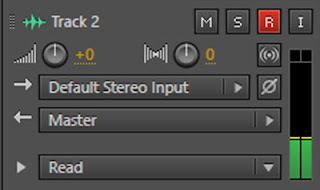
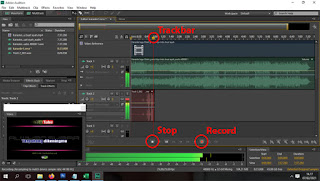
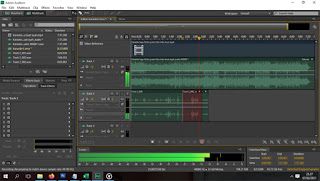
Post a Comment